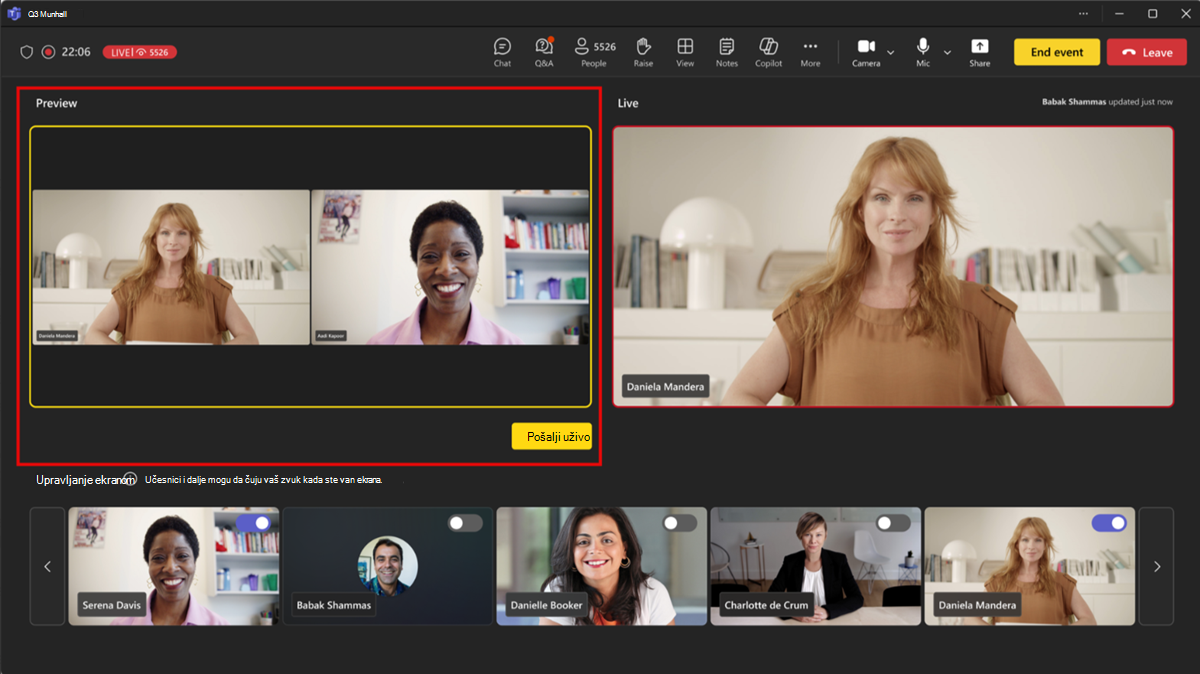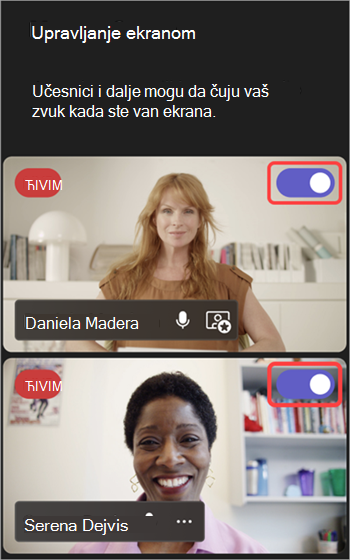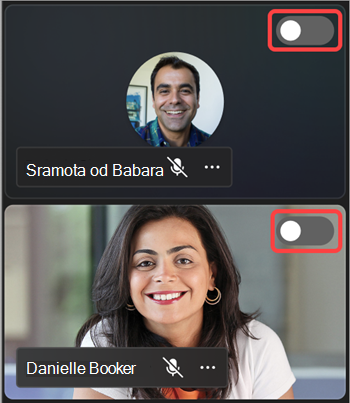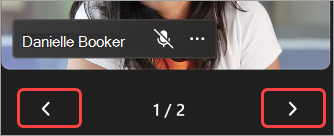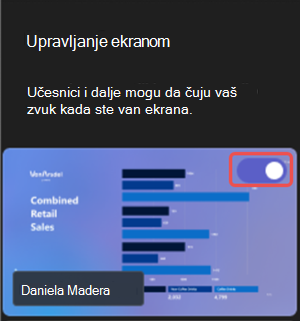Upravljanje stavkama koje učesnici vide u usluzi Microsoft Teams
Primenjuje se na
Neka sastanci i događaji nesmetano rade tako što će upravljati stavkama koje učesnici vide. Fokusirajte se na određene osobe tako što ćete ih prikazati na ekranu ili ih isključiti, sakriti druge osobe iz prikaza i još mnogo toga.

Napomene:
-
Upravljanje prikazom učesnika je obično dostupno u Microsoft Teams gradskim većnicama. Da biste koristili ovu funkciju za Teams vebinare i sastanke, potrebna vam je Teams Premium licenca.
-
Da biste počeli da Teams Premium, obratite se IT administratoru.
U ovom članku
Upravljanje prikazom učesnika
Navedite izlagače i uključite Upravljanje stavkama koje učesnici vide da bi prikazivao samo deljeni sadržaj i osobe koje dovodite na ekran.
-
Zakažete sastanak u usluzi Teams.
-
U polju Pozovi učesnike
-
U opisu sastanka pritisnite i držite taster Ctrl i izaberite opcije sastanka.
-
Ako ste u novom Teams kalendaru, izaberite stavku Opcije sastanka
-
-
U ulogama
-
Podesite opciju Ko može predstavljatiodređenim osobama.
-
U okviru Pretraga učesnika pretražite i izaberite izlagače.
-
-
U okviru Alatke
-
Izaberite stavku Sačuvaj.
Kada primenite ovu postavku, učesnici neće imati pristup kameri i mikrofonu.
Savet: Ove postavke se mogu konfigurisati u Teams aplikaciji za mobilne uređaje.
-
Zakažete vebinar u usluzi Teams.
-
U okviru Koautorii izlagači iz vaše organizacijedodajte koautore događaja i izlagače.
-
Izaberite opcije sastanka
-
U programu Engagement uključite preklopnik Upravljanje stavkama koje učesnici vide .Prema podrazumevanim postavkama, učesnici neće imati pristup mikrofonima i kamerama kada primenite ovu postavku. U okviru audio &, dozvole mikrofona i kamere će biti zaključane.
Savet: Ove postavke se mogu konfigurisati u Teams aplikaciji za mobilne uređaje.
Postavke gradske skupštine automatski podrazumevano upravljaju sadržajem koji učesnici vide. Da biste pristupili ovim postavkama:
-
Zakažete skupštinu u usluzi Teams.
-
U okviru Koautoriiizlagači iz vaše organizacijedodajte koautore događaja i izlagače.
-
Izaberite opcije sastanka
-
U okviru Alatke za
-
Isključite ovu postavku da biste u potpunosti isključili ovu postavku.
-
Uključeno (podrazumevano) da biste uključili i isključili izlagače na ekranu tokom događaja. Učesnici će uživo videti promene izvršene u oknu "Upravljanje ekranom ".
-
Uključeno sa pregledom da biste postavili izlagače u red za čekanje da bi se uključili i isključili ekran, pre nego što učesnici vide promene uživo. Samo osobe koje imaju kontrolu nad alatkama za proizvodnju mogu da upravljaju sadržajem koji učesnici vide sa pregledom. Da biste saznali više, pogledajte članak Upravljanje prikazom učesnika sa pregledom.
-
-
Kliknite na dugme Primeni.
Prema podrazumevanim postavkama, učesnici neće imati pristup mikrofonima i kamerama. U okviru audio &, dozvole mikrofona i kamere će biti zaključane.
Savet: Ove postavke se mogu konfigurisati u Teams aplikaciji za mobilne uređaje.
Upravljanje prikazom učesnika sa pregledom
Osobe koje mogu da kontrolišu alatke za proizvodnju u Teams skupu imaće opciju da pregledaju promene pre nego što ih primene. To omogućava glatke i doteranije prelaze u prikazu učesnika, bez prikazivanja svih prilagođavanja izvršenih prilikom upravljanja ekranom.
Da biste upravljali stavkama koje učesnici vide sa pregledom:
-
Uključite i isključite video zapise izlagača i deljeni sadržaj u okviru Upravljanje ekranom da biste ih postavili u red za čekanje za feed uživo.
-
Pregledajte izlagače i sadržaj u redu za čekanje u Preview feedu pre nego što ih pošaljete uživo. Zvuk od ponovo uključivanih izlagača u pregledu može se čuti dok su isključeni sa ekrana.
-
Kada budete spremni da premestite izlagače i sadržaj iz Preview feeda u feed uživo, izaberite pošalji uživo.
-
Feed uživo će prikazati šta učesnici vide u događaju.
Napomena: Osobe koji kontrolišu alatke za proizvodnju neće videti šta druge osobe stavljaju u red za čekanje u Preview feedu. Prenesite informacije o tome ko je raspoređivanje scena da bi događaj držao nesmetano.
Postavljanje izlagača na ekran
Izlagači, organizatori i koautori pojaviće se u levom oknu u okviru Upravljanje ekranom. Kada nekoga prikažete na ekranu, video feed će se istovremeno pojaviti u oknu "Upravljanje ekranom" i u centru prozora sastanka. Ovo podržava dosledno prikazivanje i pomaže organizatorima događaja da vide šta se prikazuje učesnicima.
Da biste postavili nekoga na ekran:
-
U oknu Upravljanje ekranom pronađite izlagača koje želite da prikažete na ekranu.
-
Uključite preklopnik Postavi učesnika na ekran koji se pojavljuje preko video feeda ili slike profila.
Savet: Kada se indikator UŽIVO pojavi na nečijem video feedu ili slici profila, ona je trenutno na ekranu sastanka i učesnici mogu da ih vide. Indikator UŽIVO vidljiv je samo u oknu "Upravljanje ekranom" i učesnici ga ne mogu videti.
Izlagača možete da postavite i na ekran tako što ćete zabiti pokazivač iznad video zapisa ili slike profila i izabrati stavku Još opcija
Napomene:
-
Prikaz za izlagača trenutno je podržan samo u usluzi Teams za računare i veb.
-
Firefox i Safari trenutno nisu podržani. Učesnici koji se pridružuju iz ovih pregledača mogu samo da prikažu standardno iskustvo sastanka u usluzi Teams.
Isključite izlagača sa ekrana
Lako skinite izlagače sa ekrana ako završe sa čitanjem ili deljenjem sadržaja ili ako imaju tehničke poteškoće.
Da biste isključili izlagača sa ekrana:
-
U oknu Upravljanje ekranom pronađite izlagača za koji želite da isključite ekran.
-
Uključite preklopnik Postavi učesnika na ekran koji se pojavljuje preko video feeda ili slike profila.
Izlagača možete da isključite i tako što ćete zabiti pokazivač iznad video zapisa ili avatara i izabrati stavku Još opcija
Kada se izlagač isključi sa ekrana, indikator UŽIVO na video feedu ili slici profila će nestati.
Važno: Kada isključite izlagače sa ekrana, njihovi mikrofoni se neće automatski privremeno isključiti. Učesnici će i dalje moći da ih čuju dok se ručno ne priguše.
Kačenje izlagača
Pripremite se za postavljanje određenog izlagača na ekran tako što ćete ga zakačiti u oknu "Upravljanje ekranom ". Na sastancima ili događajima koji imaju mnogo izlagača, kačenje nekoga olakšava pronalaženje.
Da biste zakačili izlagača:
-
Pronađite izlagača u oknu Upravljanje ekranom .
Savet: Izaberite strelice na dnu okna "Upravljanje ekranom" da biste videli još osoba i pronašli koga tražite.
-
Zadržite pokazivač iznad video zapisa ili slike profila izlagača koji želite da zakačite.
-
Izaberite stavku Još opcija
Napomena: Kada zakačite izlagače, samo vi možete da ih vidite zakačene u oknu Upravljanje ekranom .
Kada zakačite izlagača, on će se pojaviti u okviru ličnog video zapisa u oknu Upravljanje ekranom osim ako ga ne otkačite.
Da biste otkačili izlagača:
-
Pronađite izlagača u oknu Upravljanje ekranom .
-
Zadržite pokazivač iznad video zapisa ili slike profila izlagača koji želite da otkačite.
-
Izaberite stavku Još opcija
Postavljanje učesnika na ekran
Učesnici će obično preuzeti ulogu publike u ovom stilu sastanka ili događaja i neće imati pristup mikrofonu ili kamerama. Međutim, organizatori mogu ručno da privedu učesnika na ekran.
Da biste postavili učesnika na ekran:
-
Izaberite Osobe
-
Zadržite pokazivač iznad osobe koju želite da prikažete na ekranu.
-
Izaberite stavku Još opcija
Isključite učesnika sa ekrana
Kada učesnika isključite sa ekrana, mikrofon i kamere će biti automatski isključeni.
Da biste isključili učesnika sa ekrana:
-
Izaberite Osobe
-
Zadržite pokazivač iznad osobe koju želite da skinete sa ekrana.
-
Izaberite Još opcija